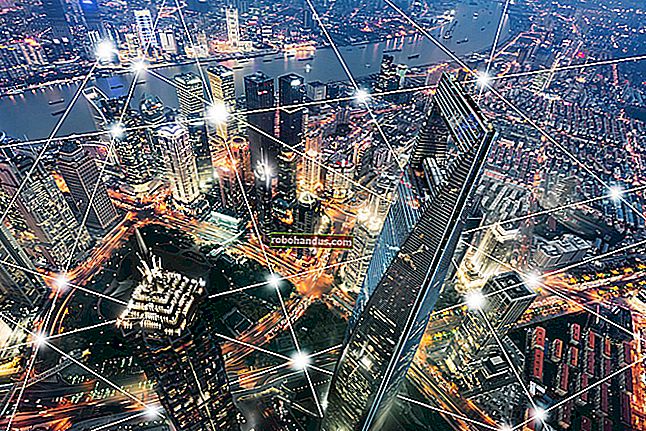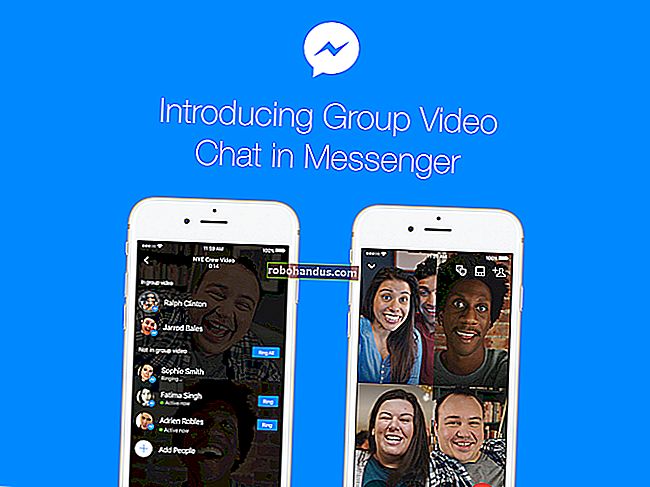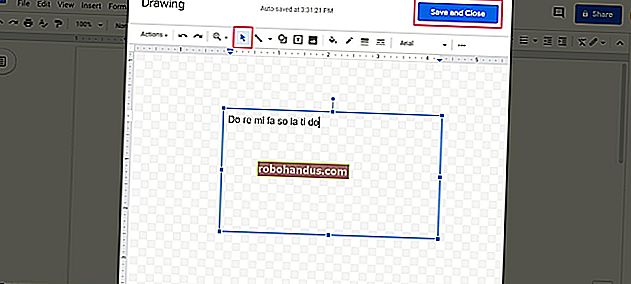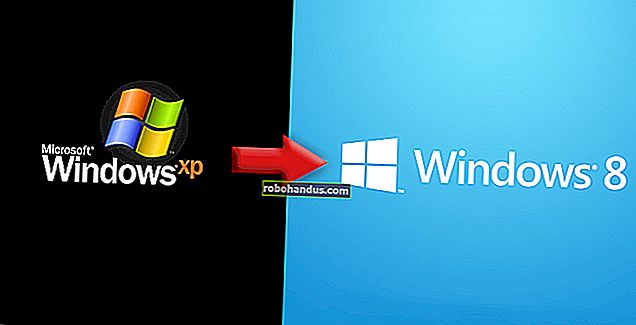Cara Menampilkan Desktop Anda dengan Cepat di Mac

Jika Anda menyimpan file kerja di desktop Anda, Anda mungkin meminimalkan jendela untuk melihat desktop. Atau Anda mungkin ingin melihat desktop untuk menyembunyikan jendela aplikasi dengan cepat. Berikut cara menampilkan desktop Anda dengan cepat di Mac.
Gunakan Pintasan Keyboard atau Mouse
Cara tercepat untuk melihat desktop (tanpa menyiapkan fitur baru) adalah dengan menggunakan pintasan keyboard. Faktanya, ada beberapa cara untuk melakukan ini:
- Command + F3: Gunakan pintasan keyboard Command + F3 (Mission Control) untuk melihat desktop dengan cepat. Pintasan ini berfungsi di sebagian besar Mac modern.
- Fn + F11: Jika Anda memiliki Mac versi lama, atau jika Anda menggunakan keyboard yang tidak memiliki tombol media, Anda dapat menggunakan kombinasi keyboard F11 atau Fn + F11 untuk menampilkan desktop.
Anda juga dapat membuat pintasan Anda sendiri (menggunakan keyboard atau mouse) untuk menampilkan desktop. Untuk melakukan ini, klik logo "Apple" yang ditemukan di sudut kiri atas layar dan kemudian pilih opsi "System Preferences".

Di sini, klik opsi "Mission Control".

Sekarang, Anda akan melihat dua menu drop-down di sebelah opsi "Show Desktop". Dari sisi kiri, Anda dapat menetapkan pintasan keyboard, dan dari yang kedua, Anda dapat memilih pintasan mouse.

Anda dapat memilih dari tombol fungsi, dan tombol Shift, Command, Option, dan Control. Lihatlah kunci yang tidak sering Anda gunakan. Bagi kami, memilih tombol Option Kanan masuk akal karena kami jarang menggunakannya.

Jika Anda menggunakan mouse dengan tombol tambahan, Anda juga dapat menetapkannya untuk menampilkan desktop.
Tetapkan Hot Corner
Anda mungkin tidak mengetahui ini, tetapi ada fitur tersembunyi di Mac Anda yang disebut Hot Corners. Ini pada dasarnya memungkinkan Anda melakukan tindakan hanya dengan menempelkan kursor di salah satu dari empat sudut layar.
TERKAIT: Cara Membuat Pintasan "Hot Corner" Hemat Waktu di Mac Anda
Misalnya, Anda dapat membuka Pusat Pemberitahuan, Kontrol Misi, dan ya, menampilkan desktop dengan menggerakkan kursor ke salah satu tepi layar.
Anda akan menemukan fitur ini dengan membuka System Preferences> Mission Control. Di sini, klik tombol "Hot Corners" yang ada di pojok kiri bawah layar.

Sekarang, klik drop-down di samping salah satu tepi (kami pergi dengan sudut kiri atas) dan pilih opsi "Desktop". Kemudian klik tombol "OK" untuk menyimpan perubahan.

Ke depannya, saat Anda memindahkan kursor ke sudut kiri atas layar, Mac Anda akan langsung menjauhkan jendela dan menampilkan desktop. Untuk menyembunyikannya, macet kursor ke tepi yang sama sekali lagi.
Gunakan Gerakan Trackpad
Jika Anda menggunakan MacBook dengan trackpad (atau jika Anda menggunakan Magic Trackpad), Anda dapat menampilkan desktop dengan cepat menggunakan gerakan sederhana.
TERKAIT: Cara Menggunakan Gerakan Trackpad Macbook Anda
Rentangkan jempol Anda dari tiga jari di trackpad untuk menampilkan desktop. Cubit dengan ibu jari dan tiga jari Anda untuk menyembunyikan desktop.

Gerakan diaktifkan secara default di semua Mac, tetapi jika tidak berfungsi untuk Anda, buka Preferensi Sistem> Trackpad> Gerakan Lainnya dan di sini, pastikan bahwa opsi "Tampilkan Desktop" dicentang.

Langkah berikutnya? Pelajari bagaimana fitur multi-desktop dapat membantu meningkatkan produktivitas Anda di Mac.
TERKAIT: Mission Control 101: Cara Menggunakan Banyak Desktop di Mac